7 correctifs pour le logiciel AMD Adrenalin qui ne fonctionne pas ou ne souvre pas

Vous êtes confronté au problème du logiciel AMD Adrenalin qui ne fonctionne pas ou ne s

WhatsApp a introduit des réactions pour accuser réception d'un message avec différents emojis. C'est une astuce intéressante pour faire savoir à quelqu'un que vous avez lu ses messages. Par défaut, WhatsApp active les notifications de réaction sur votre téléphone et votre bureau. Bien que cela soit utile dans certains cas, vous pouvez trouver les notifications de réaction constantes irritantes. Voici comment désactiver les notifications de réaction WhatsApp.
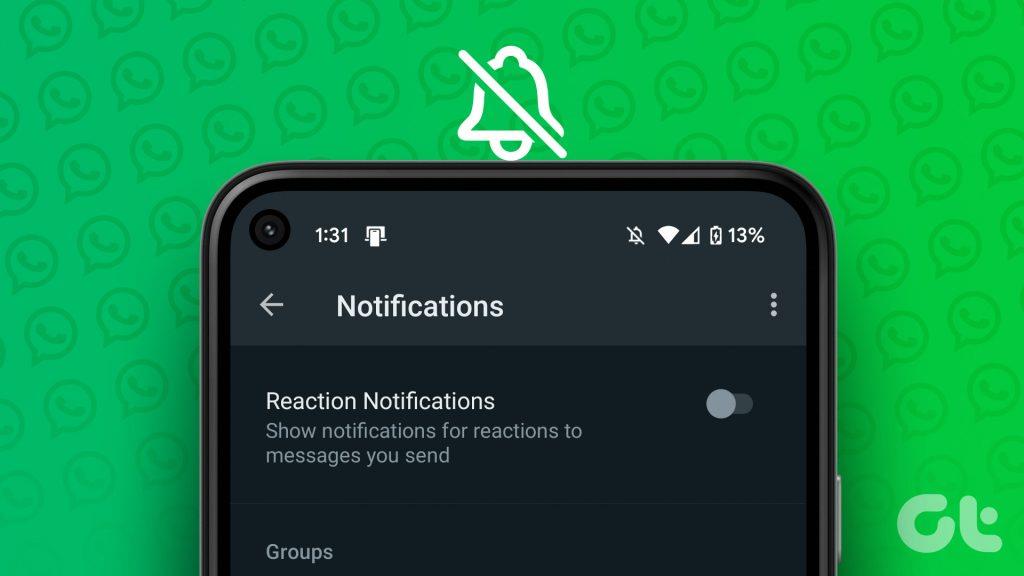
Les notifications de réaction fréquentes de WhatsApp peuvent perturber votre flux de travail. Nous vous recommandons fortement de désactiver les notifications de réaction sur WhatsApp. Heureusement, la société appartenant à Facebook propose une option pour désactiver les notifications de réaction aux messages dans WhatsApp pour Android, iPhone et ordinateur de bureau. Commençons par les applications mobiles et passons au bureau.
Lorsque quelqu'un réagit à votre message, média ou fichier WhatsApp, vous recevez une alerte de l'entreprise à ce sujet. Vous pouvez consulter la capture d'écran ci-dessous pour référence.
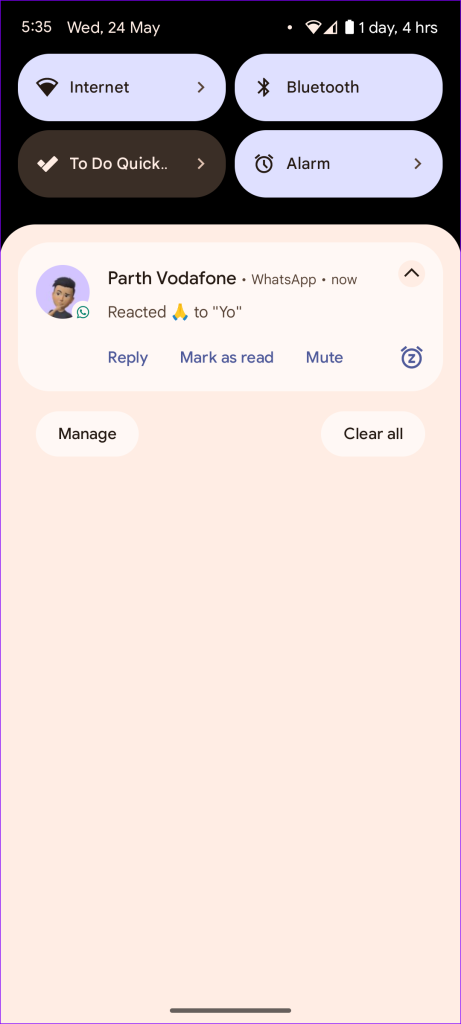
WhatsApp vous envoie des notifications de réaction pour les discussions personnelles et de groupe. C'est encore plus gênant dans les groupes où vous recevez plusieurs notifications de réaction de la part des autres membres du groupe.
WhatsApp vous permet de définir des tonalités de notification personnalisées , des modèles de vibration, des sonneries d'appel et des indicateurs LED pour les discussions personnelles et de groupe. Cependant, la même chose n'est pas disponible pour les réactions. Une fois que vous avez désactivé les notifications de réaction WhatsApp dans les paramètres, l'application désactive également toutes vos discussions.
Étape 1 : Ouvrez WhatsApp sur Android. Appuyez sur le menu à trois points verticaux dans le coin supérieur droit et sélectionnez Paramètres.
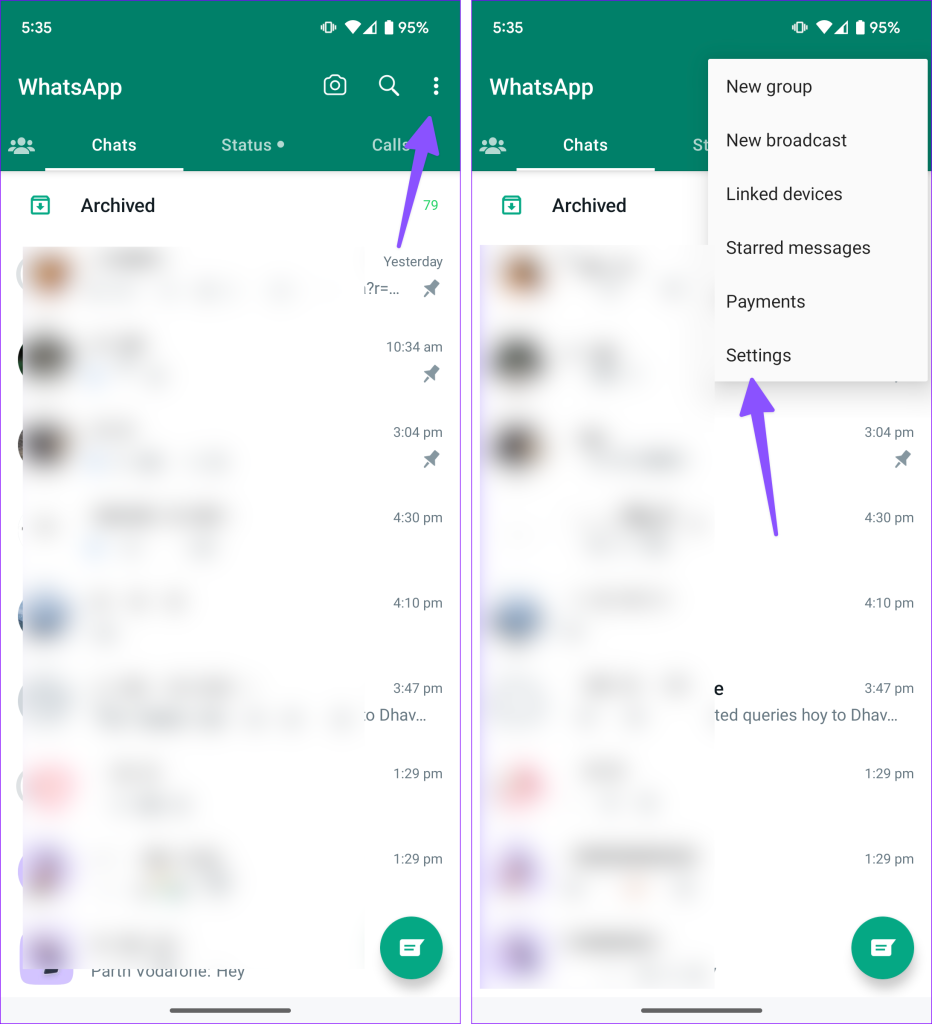
Étape 2 : Sélectionnez Notifications.
Étape 3 : désactivez la bascule Notifications de réaction dans le menu Messages.
À partir de maintenant, WhatsApp ne vous avertira plus lorsque quelqu'un réagit à votre message envoyé.
Étape 4 : Vous pouvez désactiver les notifications de réaction pour les groupes WhatsApp à partir du même menu.
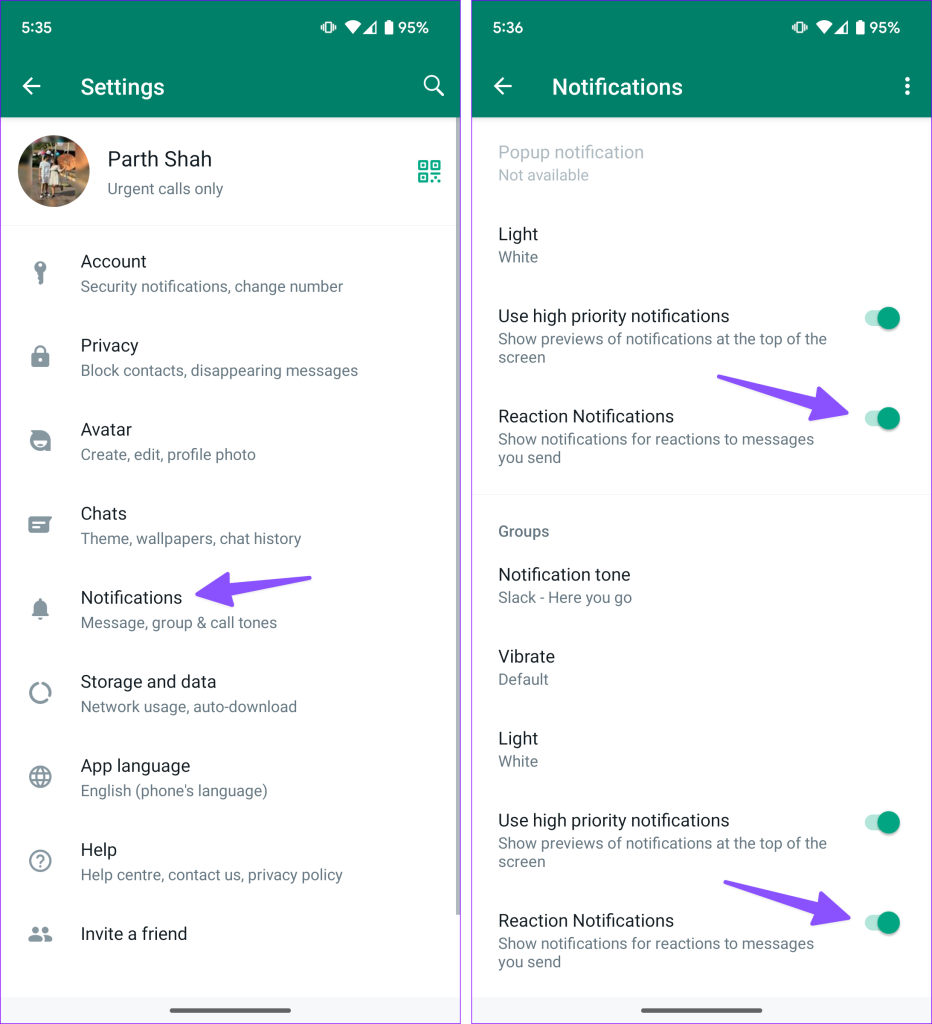
Nous vous recommandons de désactiver les notifications de réaction pour les groupes WhatsApp et de les conserver pour les discussions personnelles.
Vous pouvez également désactiver les notifications de réaction aux messages dans WhatsApp pour iPhone. Suivez les étapes ci-dessous pour apporter des modifications.
Étape 1 : Lancez WhatsApp sur votre iPhone.
Étape 2 : Appuyez sur l'icône Paramètres dans le coin inférieur droit. Sélectionnez Notifications.
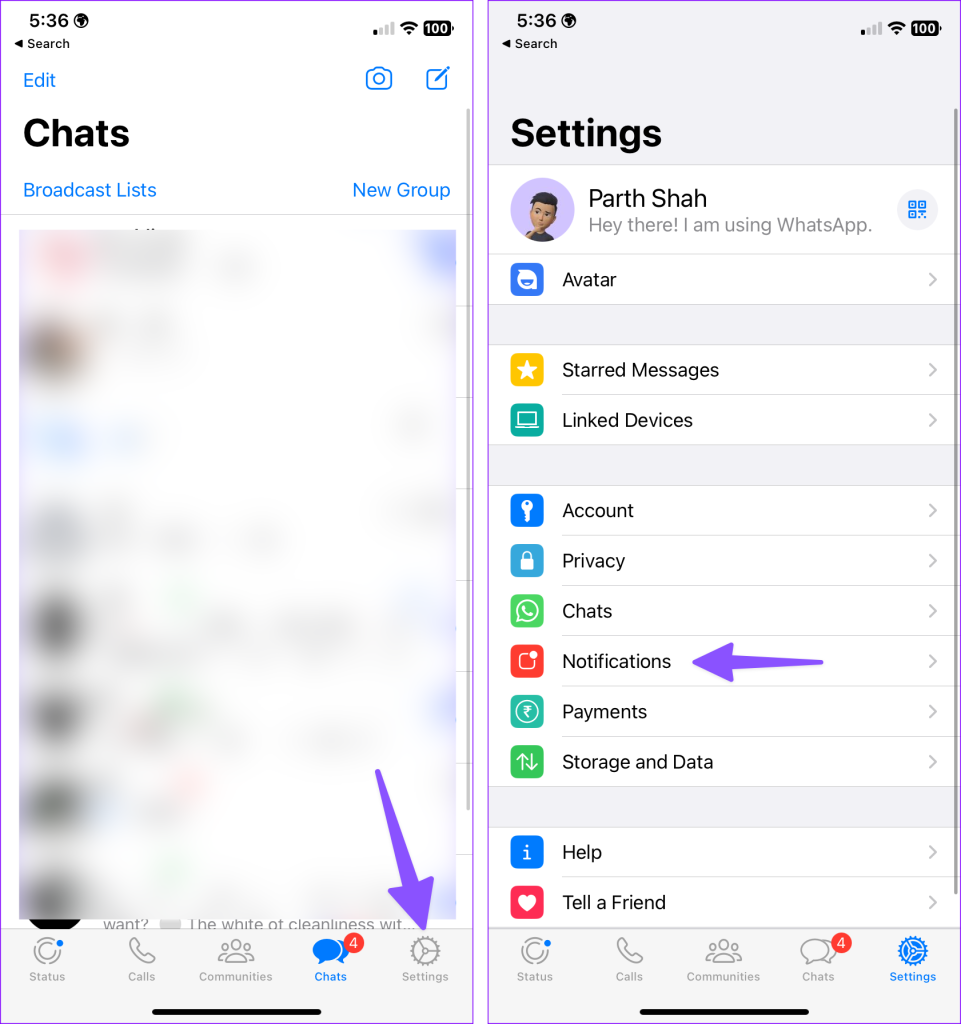
Étape 3 : désactivez la bascule Notifications de réaction pour les notifications de messages et de groupes.
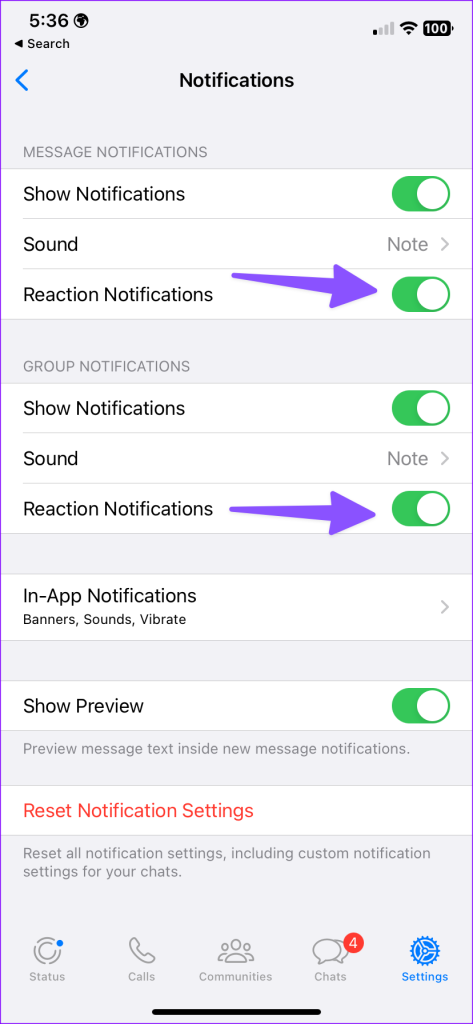
Lorsque vous désactivez les notifications de réaction pour les groupes, WhatsApp désactive également la même chose pour les groupes communautaires. Lisez notre article dédié pour découvrir les différences entre les communautés et les groupes WhatsApp .
WhatsApp propose des applications de bureau riches en fonctionnalités sur Windows et Mac. La société travaille sur des applications natives pour les deux plates-formes, mais elles sont encore en version bêta et loin d'être parfaites.
De plus, WhatsApp ne synchronise pas vos préférences de notification sur le bureau. Si vous désactivez les notifications de réaction de WhatsApp sur votre téléphone, l'entreprise ne désactive pas la même chose sur Windows ou Mac. Vous continuez à recevoir des notifications de réaction pendant les heures de travail. Désactivons-le, d'accord ?
Remarque : Nous utiliserons l'application de bureau WhatsApp stable dans les captures d'écran ci-dessous au moment de la rédaction de cet article. L'application actuelle utilise la même interface utilisateur sur Windows et Mac. Nous avons utilisé des captures d'écran de l'application WhatsApp pour Mac dans les étapes. Vous pouvez suivre la même chose sur WhatsApp pour Windows pour désactiver les notifications de réaction.
Étape 1 : Ouvrez WhatsApp sur le bureau. Cliquez sur la flèche vers le bas dans le coin supérieur droit.
Étape 2 : Sélectionnez Paramètres.
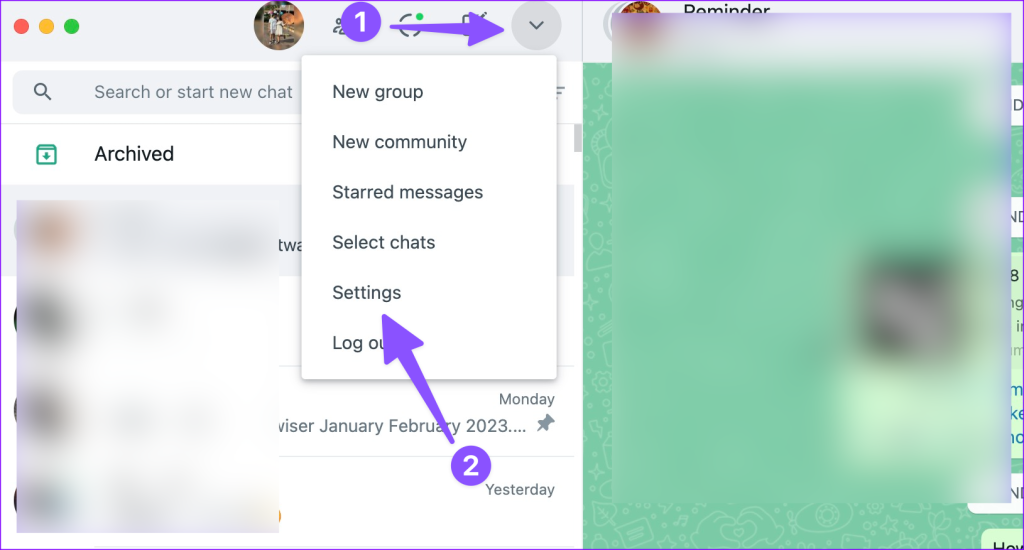
Étape 3 : ouvrez les notifications.
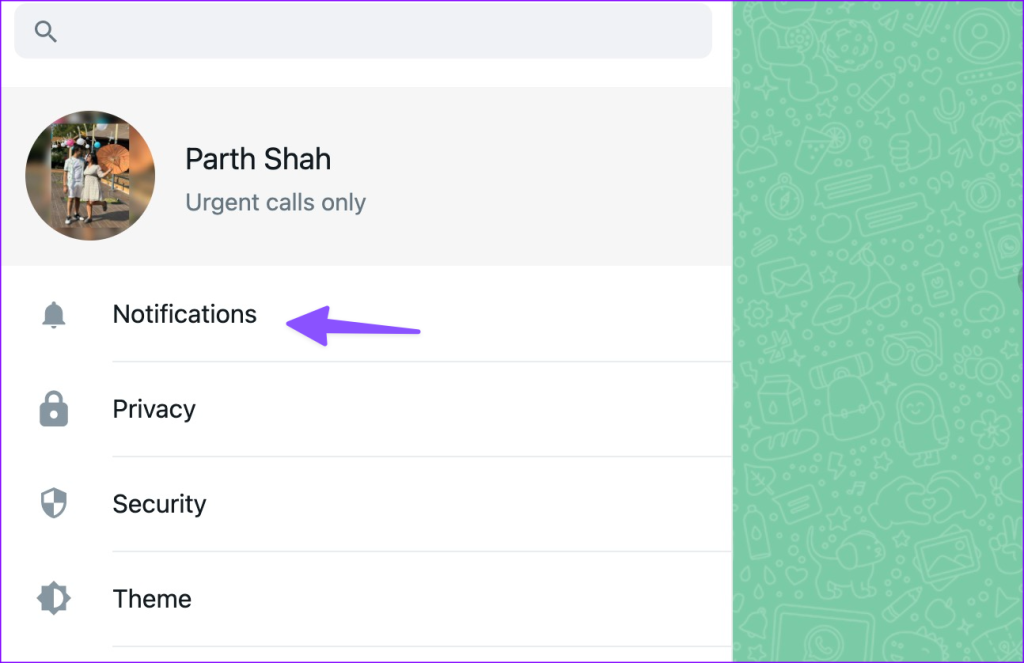
Étape 4 : Décochez la case à côté de l'option « Afficher les notifications de réaction » dans le menu suivant.
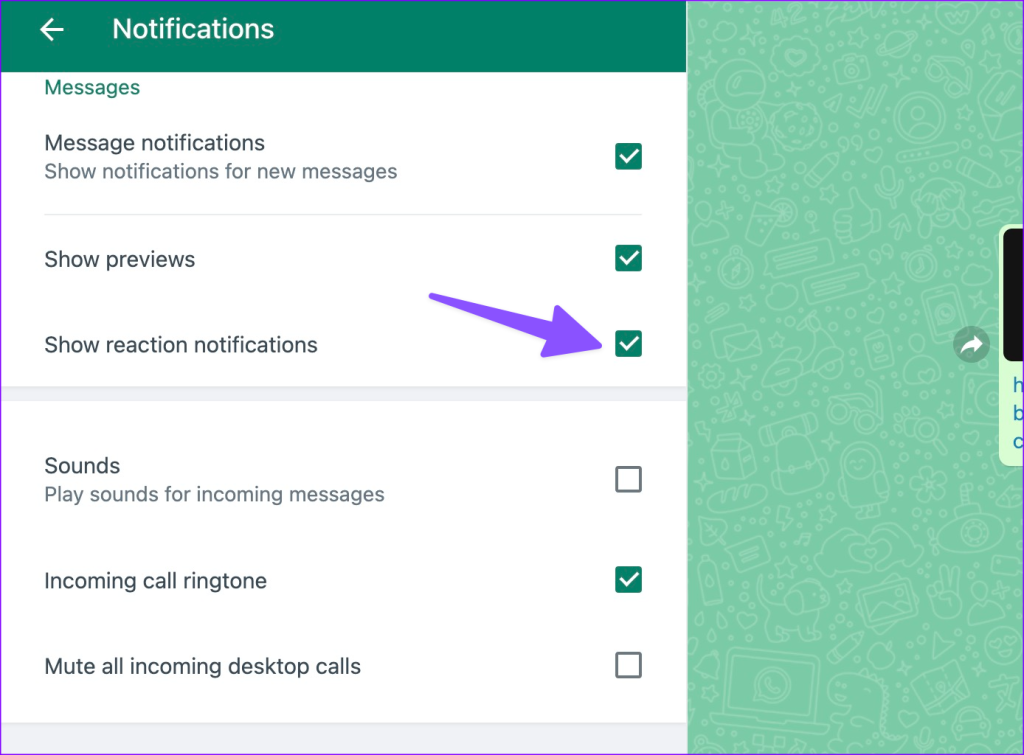
Vous avez changé d'avis et souhaitez à nouveau activer les notifications de réaction sur WhatsApp ? Vous pouvez facilement activer les alertes de réaction sur WhatsApp pour mobile et ordinateur de bureau. Vous devez suivre les étapes mentionnées ci-dessus et accéder aux paramètres WhatsApp pour activer les notifications de réaction pour les discussions et groupes personnels.
Maintenant que vous avez désactivé les notifications de réaction aux messages sur WhatsApp, l'application n'enverra aucune alerte à ce sujet. Pour vérifier les réactions aux messages, vous devez ouvrir l'application et les vérifier dans la liste de discussion.
Contrairement aux nouveaux messages, WhatsApp ne placera pas ces conversations en tête.
Les notifications de réaction fréquentes de WhatsApp conduisent à une journée improductive. S'ils ne vous sont pas utiles, utilisez les astuces ci-dessus pour désactiver les notifications de réaction aux messages dans WhatsApp. Comment utiliser les réactions WhatsApp ? Sont-ils utiles dans votre communication quotidienne ? Partagez votre opinion dans les commentaires ci-dessous.
Vous êtes confronté au problème du logiciel AMD Adrenalin qui ne fonctionne pas ou ne s
Pour corriger l
Apprenez à maîtriser le chat Zoom, une fonctionnalité essentielle pour les visioconférences, avec nos conseils et astuces.
Découvrez notre examen approfondi de l
Découvrez comment récupérer votre Instagram après avoir été désactivé en suivant nos étapes claires et simples.
Découvrez comment savoir qui a consulté votre profil Instagram avec nos solutions pratiques. Sauvegardez votre vie privée tout en restant informé !
Apprenez à créer des GIF animés facilement avec votre Galaxy S22. Découvrez les méthodes intégrées et des applications pratiques pour enrichir votre expérience.
Découvrez comment changer la devise dans Google Maps en quelques étapes simples pour mieux planifier vos finances durant votre voyage.
Microsoft Teams s
Vous obtenez l








